-

2023年4月30日发(作者:usbboot)
联想笔记本B40-70怎么重装系统
推荐文章
索尼笔记本电脑系统重装教程 热度: 为什么重装系统后无
Internet访问怎么解决 热度: u盘怎么安装ghost系统安装教程 热
度: Hasee电脑不能安装ghost系统怎么解决 热度: mac系统怎么
设置两台电脑屏幕共享 热度:
联想笔记本B40-70,装WIN7用尽了很多方法就是安装不了,那么
联想笔记本B40-70怎么重装系统呢?今天店铺与大家分享下联想笔记
本B40-70重装系统的具体操作步骤,有需要的朋友不妨了解下。
联想笔记本B40-70重装系统方法
一、U盘中制作土豆U盘PE启动盘(制作前注意备份U盘数据)
1、下载土豆土豆WinPE_u盘装系统V 2.0
2、安装土豆WinPE_u盘装系统V 2.0,安装过程比较简单,安装
时记得把杀毒软件退出
3、安装好后打开程序进行制作土豆U盘PE启动盘,制作时注意
如下细节:(制作时把杀毒软件退出)
4、制作完成后,点击“模拟启动“,能够弹出新窗并模拟启动过
程,说明制作成功。
二、设置联想笔记本B40-70从U盘启动
1、将制作好的土豆PE启动的U盘插入USB接口
2、联想笔记本B40-70开机出现第一个界面时就按F12,在弹出
的窗口中选择U盘就可以从U盘启动(会进入下一步),按F12如果没
有出现U盘启动选项,就改下BIOS设置:开机出现第一个界面时就
按F2,进入BIOS后用方向键,选择BOOT->USB boot设置成
Enable设置如下图:
3、并更改boot mode 为legacy support;更改boot priority为
legacy first。如下图所示:
4、设置好后保存退出,重启后第一界面按F12,选择U盘启动,
进入U盘,出现如下界面:选择02或03进入都可以
三、GHOST镜像文件
1、进入PE后,桌面会弹出如上图(没有弹出就双击打开桌面一键
重装工具),按图中操作:这里要注意两点:一是本站下载的系统文件
为ISO格式,解压后就得到GHO系统镜像文件,二是GHO系统镜像
文件存放地址不能有中文,最好放在硬盘(除C盘)上的根目录下。
2、点击“确定”进入GHOST界面,如下图:让它自动完成,完
成后会自动重启
3、重启后,出现开机第一个界面时按F2进入BIOS,将boot选项
回复成原来的设置,如图
4、设置完成后保存退出,重启后让它自动进入硬盘安装,如下图:
让它自动安装,直到安装好出现WINDOWS桌面。
-

更多推荐
没有u盘怎么重装系统win7





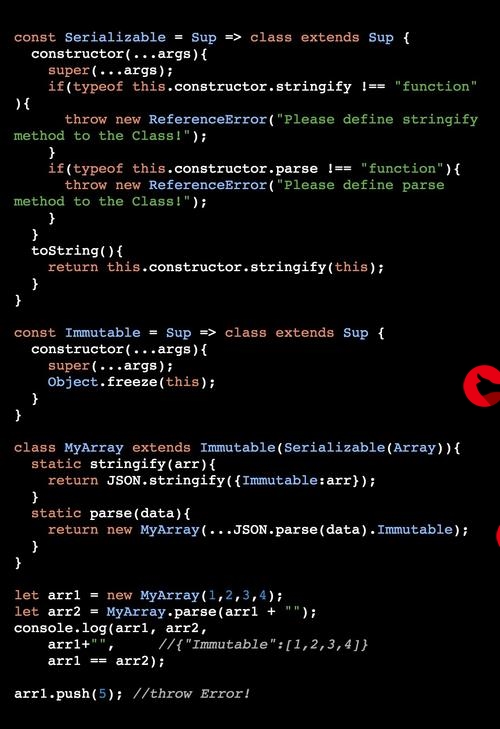


发布评论